- 畅销套餐
- 精选套餐
- 人气套餐
- 尊享套餐
- 高薪套餐











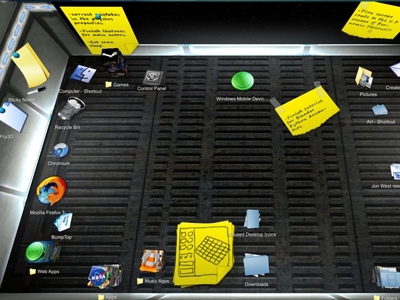


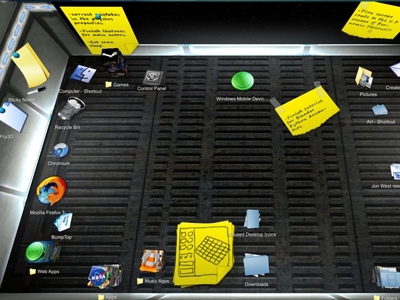
- 课程介绍
- 课程大纲
课程简介:
课程目标:
【学习本课程可以学习哪些技能】
Mware vCenter Operations Manager是VMware云环境管理产品,能够感知管理VMware虚拟化系统,了解由其管理的虚拟机在过去、现在以及将来的情况。vCenter Operations与VMware vSphere紧密集成,能从底层的物理组件(服务器、存储、网络)及其他管理工具中收集数据。并通过仪表盘以一种简单、实用的方式直观地显示相关信息。本文介绍VMware的安装及基本使用。
vCenter Operations Manager管理的是vCenter Server及受vCenter Server管理的VMware ESXi或ESX Server主机,通过监控vCenter Server、VMware ESXi主机及存储,可以了解ESXi中虚拟机的运行使用情况以及存储的使用情况,并根据这些资源,判断整个vCenter Server数据中心中各主机、各虚拟机、存储、网络的一些情况。VMware vCenter Operations Manager以仪表盘的功能提供相关信息,并能导出PDF或csv报表。
通过本课的学习,可以了解vCenter Operations Manager的部署,vCenter Operations Manager仪表板使用、查看受监控环境中成员和关系、监控虚拟环境操作、在虚拟环境规划资源、在虚拟环境分析和平衡资源等内容。
适合对象:
【什么样的人适合学习本课程】
网络爱好者、系统集成公司
学习条件:
【学习本课程需要具备什么样的基础知识和条件】
具有一定基础知识的学生、IT爱好者,需要一定的虚拟化及计算机操作系统与网络知识。
课程大纲-VMware服务器虚拟化提高篇之5-vCenter Operations Manager
1
第1节 vCenter Operations ManagerVMware vCenter Operations Manager(vCops)是VMware云环境管理产品,能够感知管理VMware虚拟化系统,了解由其管理的虚拟机在过去、现在以及将来的情况。本节介绍vCops与vCenter的区别,并演示vCops的几个功能:针对当前数据中心,查看合理的虚拟机与物理机的整合比、当前数据中心资源剩余时间、查看闲置虚拟机、查看警报、查看报表。
「仅限付费用户」点击下载“第1节 vCenter Operations Manager功能概述.pdf”
[12:31]开始学习2
第2节-1 使用vSphere Client部署vCops模在第2节第1个视频,介绍使用vSphere Client部署vCops模板的内容,包括:获得vCops 模板、规划vCops地址、部署vCops模板虚拟机、修改vCops虚拟机配置、添加IP地址池等内容。
「仅限付费用户」点击下载“第2节 安装部署vCops.pdf”
[09:16]开始学习3
第2节-2 vCops初始配置向导在这个视频中,介绍vCops初始配置向导,包括添加vCenter宿主令牌、更改vCops初始密码、添加要监控的vCenter Server地址、配置SMTP(用来发送电子邮件报告)等内容。在这个视频中,还解决了由于在上一个视频中,添加IP地址池时,错误的添加了DNS地址,导致配置SMTP邮件服务器地址出错的问题。
[09:13]开始学习4
第3节-1 vCops仪表版介绍仪表版导航图标、更改默认存储策略。在实施虚拟化的过程中,管理员或用户可能会创建过多的虚拟机,或者即便虚拟机创建的数量较少,但为虚拟机分配的磁盘空间可能会超过存储的最大空间,在这时候,VMware vCenter Operations Manager即会报警。所以,在初次使用vCops时,需要修改vCops默认策略,调整磁盘分配比率。
「仅限付费用户」点击下载“第3节-1 vCops仪表板.pdf”
[10:55]开始学习6
第3节-3 仪表板-风险标志介绍vCops仪表板中的“风险标志”。风险标志用于指示可能会最终降低系统性能的潜在问题。风险并不一定意味着当前存在问题。风险所指示 的是近期 可能需要 您引起注意 的问题, 但该问题 并不紧急。对象的整体风险评分范围介于 0(无风险)到 100(严重风险)之间。标志将根据 vCenter Operations Manager 管理员所设置的标志评分阈值来更改颜色。本视频介绍风险详细情况,包括“剩余时间、剩余容量、紧张标志、合规性标志”等内容。
「仅限付费用户」点击下载“第3节-3 仪表板-风险标志.pdf”
[07:52]开始学习7
第3节-4 仪表板中的效率标志效率标志有助于您识别系统中的优化机会。效率不会告知您有关当前或未来性能问题的信息,而是让您了解如何更高效地运行数据中心。效率标志有助于您识别优化和提高系统性能的机会。本节介绍如何通过 效率标志,查看当前数据中心中可回收的废弃资源标志、密度标志。通过密度评分实现更高的整合比例,并节省更多成本。在了解了虚拟机和应用程序的行为和性能后,管理员可以在虚拟环境中最大程度地进行整合,而不会对性能或服务级别协议产生影响。
「仅限付费用户」点击下载“第3节-4 仪表板中的效率标志.pdf”
[05:13]开始学习8
第4节-1 查看受监控环境中成员和关系“概览”选项卡以可视化形式按对象类型显示了您的虚拟环境总体情况。您可以单击对象,以突出显示与其相关的父对象和子对象。您可以比较相关对象的评分,以便缩小标志评分较差可能原因的范围。通过“环境”选项卡下的“概览”选项卡查看虚拟基础架构的性能,以确定存在潜在性能问题的对象。您可以查看为在 vCenter Operations Manager 中进行监控而添加的 vCenter Server 上的所有对象的性能。要按状况筛选对象,可以使用右上角的“状态筛选器”按钮。
「仅限付费用户」点击下载“第4节-1 查看受监控环境中成员和关系-概览.pdf”
[09:44]开始学习9
第4节-2平衡虚拟环境中的资源通过“环境”选项卡下的“记分板”选项卡,可以比较当前选定对象的所有子对象的性能和可用资源,并查找下列问题的答案。我的虚拟环境中当前资源分布和可用性情况如何? 哪些主机上还有资源容纳新的虚拟机? 哪些主机需要负载平衡?我是否可以将虚拟机从负载较重的主机迁移到负载较轻的主机? 哪些子对象的运行状况、工作负载、异常和故障评分最高和最低?
「仅限付费用户」点击下载“第4节-2平衡虚拟环境中的资源.pdf”
[14:43]开始学习10
第4节-3查找具有可供更多虚拟机使用的资源的 ESX 主机如果 vCenter Server 主机不使用 Distributed Resource Scheduler (DRS),则您可以使用“记分板”选项卡来检查某一群集中的 ESX 主机上的可用资源,并决定是否要在虚拟基础架构中移动虚拟机.
「仅限付费用户」点击下载“第4节-3查找具有可供更多虚拟机使用的资源的 ESX 主机.pdf”
[02:27]开始学习11
第4节-4 查看成员与关系在“环境→成员”选项卡中,可以查看属于当前选定对象或组的对象。“关系”选项卡将显示选定对象的关系图和对象属性。选定对象将在该图的中间区域突出显示。对于在环境中运行的所有对象,“关系”选项卡将显示有关突出显示对象的各种类型的关系。
「仅限付费用户」点击下载“第4节-4 查看成员与关系.pdf”
[09:35]开始学习12
第5节-1 诊断运行状况降级的对象通过 vCenter Operations Manager ,管理员可以监控虚拟基础架构的性能、识别问题、找出这些问题的根本原因以及根据收到的信息准备相应操作。管理员可以利用“操作”选项卡下的“详细信息”、“事件”、“所有衡量指标”等选项卡来回答有关虚拟环境中的当前运行状况、工作负载、异常和故障的各种问题。如果虚拟机(或ESXi主机、群集或数据中心)的运行状况较差,则可以使用“详细信息”选项卡上的字段来收集有关该问题的信息并诊断最可能导致该问题的原因。本节介绍了相关的操作。
「仅限付费用户」点击下载“第5节 监控虚拟环境的操作-1 诊断运行状况降级的对象.pdf”
[15:38]开始学习13
第5节-2 查看影响运行状况评分的事件在“操作”选项卡中的“事件”选项卡上,可以查看与运行状况相关的标志评分图以及在选定对象及其相关对象上发生的事件。如果发现某个事件发生后标志评分发生了变化,可以单击该事件查看其详细信息。这样有助于您缩小可能造成标志评分较差的原因的范围。您可以通过标志评分图形上方的按钮来控制“事件”选项卡上显示的内容。
「仅限付费用户」点击下载“第5节-2 查看影响运行状况评分的事件.pdf”
[05:13]开始学习14
第5节-3 查看衡量指标和图表管理员可以查看某一对象在层次结构中的位置,并选择衡量指标以查看其在所定义的时间段内的历史值图表。在“操作”选项卡中的“所有衡量指标”选项卡上的窗格来搜索衡量指标,并查看衡量指标图表。所有衡量指标中包括“运行状况树”、“衡量指标选择器”、“衡量指标图表”。(1)“运行状况树”窗格显示了当前选定的对象在虚拟基础架构层次结构中所处的位置。可以查看与当前选定对象相关的所有父对象和子对象。(2)“衡量指标选择器”窗格包含适用于当前选定对象的所有衡量指标组的列表。衡量指标组包含适用于当前选定对象的所有衡量指标。可用衡量指标的列表会根据您在“运行状况树”窗格中选定的对象进行更新。通过“搜索”文本框可以使用衡量指标的部分名称来查找衡量指标,并按衡量指标组、实例或衡量指标类型对搜索结果进行筛选。例如,如果在“搜索”文本框中键入 % 并从下拉菜单中选择“衡量指标”,则搜索结果将仅包含按照百分比计算的衡
「仅限付费用户」点击下载“第5节-3 查看衡量指标和图表.pdf”
[07:39]开始学习15
第6节-1 查看系统摘要管理员可以通过 vCenter Operations Manager 的“规划”选项卡来监控虚拟环境中的资源使用情况以及可用容量,并对容量的升级或优化进行规划。在“规划”选项卡中,包括“摘要、视图、事件”三个选项,旨在完成不同的资源评估和规划任务。“摘要”选项卡通过图形和表格来表示信息。条形图用于显示对象计数和资源使用活动的趋势视图。趋势可能是增加、减少或保持不变。如果选择清单中较低级别的对象,该图形显示的信息将更为详细。表格为对象计数和已使用资源提供了更多预测信息。该信息显示了可供下一周、下一月或更长时间段使用的剩余容量。
「仅限付费用户」点击下载“第6节-1 在虚拟环境中规划资源-查看系统摘要.pdf”
[11:56]开始学习16
第6节-2 使用视图评估容量 可以使用“视图”选项卡评估和管理数据中心、群集、主机和虚拟机的容量。vCenter Operations Manager 可能会将视图显示为图形、表格、饼图或列表。某些视图具有多种格式,可以指定所需的数据显示方式。图表视图以图形方式显示。表格视图以表格的形式显示同样的信息。每一类别的视图可以帮助您管理一种不同类型的容量任务。例如在“所有视图→容量风险详细信息”中,会显示当前所选主机或群集总容量、可用容量、剩余容量、剩余时间等指标。在“虚拟机容量”中,通过建模的方式,通过使用“假设方案”,模拟添加主机、CPU、内存、存储后对当前数据中心的影响,用于查找阻止部署新虚拟机的资源瓶颈。
「仅限付费用户」点击下载“第6节-2 使用视图评估容量.pdf”
[13:19]开始学习17
第6节-3 风险和效率事件图表本视频介绍“规划”选项卡中的“事件”,该事件显示“风险”与“效率”图表还简单介绍了“警示”选项卡。
「仅限付费用户」点击下载“第6节-3 风险和效率事件图表.pdf”
[06:08]开始学习18
第7节 在虚拟环境中分析和平衡资源在 vCenter Operations Manager 的“分析”选项卡上,您可以使用预定义的热图或创建自己的自定义热图来比较虚拟环境中不同对象的衡量指标值。每张热图都是由不同颜色、不同大小的长方形组成的集合。每个长方形表示虚拟环境中的一个对象。长方形的颜色表示一个衡量指标的值,长方形的大小表示另一个衡量指标的值。例如,某一热图显示了每个虚拟机的总内存和内存使用量百分比。长方形越大,表示虚拟机的总内存越大,绿色指示内存使用量低,而红色指示内存使用量高。在收集到每个对象和衡量指标的新值时,显示内容会实时更新。通过使用“分析”视频,可以比较虚拟基础架构中所选衡量指标的性能,可以使用该信息来平衡 ESX 主机和虚拟机间的负载。还可以查找某一特定衡量指标的值最大或最小的对象。
「仅限付费用户」点击下载“第7节 在虚拟环境中分析和平衡资源.pdf”
[11:19]开始学习19
第8节 使用vCops报告工具可以通过“报告”选项卡来创建一个报告,以捕获有关当前或预测资源需求的详细信息,并将该报告导出为PDF或CSV文件。
「仅限付费用户」点击下载“第8节 使用vCops报告工具.pdf”
[06:46]开始学习20
第9节-1 重新配置存储之迁移存储.wmv使用vCops时,发现当前数据中心的存储存在问题,并通过重新配置,解决该存储存在的性能问题:在设计数据中心时,8块硬盘做RAID10,5块做RAID5,实际使用中发现RAID5的性能较好,所以需要将原来RAID10的数据,暂时迁移到RAID5,并重新配置原来RAID10的8块硬盘。在本节中,介绍迁移存储的步骤,并对涉及到的vCloud Director、View桌面、VDP备份装置进行配置,以避免在迁移的过程中,影响这些系统。
「仅限付费用户」点击下载“第9节-1 重新配置存储之迁移存储.pdf”
[26:36]开始学习
“王春海”老师的其他课程更多+



 下载学堂APP缓存视频离线看
下载学堂APP缓存视频离线看








